CS:GO’da Atlamak İçin Fare Tekerleğini Bağlama
Zıplama, CS: GO’da temel bir yetenektir. Bazı oyuncular zıplamak için “Boşluk” tuşunu tercih ederken, diğerleri bu eylemi gerçekleştirmek için “fare tekerleğini” kullanır. Bu makale, CS: GO’da atlamak için fare tekerleğinizi nasıl bağlayacağınızı gösterir. Başlayalım! CS:GO’da Fare Tekerleği ile Zıplamak için Komut Konsolunu Kullanma CS:GO’da zıplamak için fare tekerleğini kullanmak için komut konsolu arkadaşınızdır. Özelliği kullanabilmeniz […]

Zıplama, CS: GO’da temel bir yetenektir. Bazı oyuncular zıplamak için “Boşluk” tuşunu tercih ederken, diğerleri bu eylemi gerçekleştirmek için “fare tekerleğini” kullanır. Bu makale, CS: GO’da atlamak için fare tekerleğinizi nasıl bağlayacağınızı gösterir. Başlayalım!
CS:GO’da Fare Tekerleği ile Zıplamak için Komut Konsolunu Kullanma
CS:GO’da zıplamak için fare tekerleğini kullanmak için komut konsolu arkadaşınızdır. Özelliği kullanabilmeniz için önce etkinleştirmeniz gerekir.
1. CS:GO Komut Konsolunu Etkinleştirin
Bunu yapmak için şu adımları izleyin:
- Açık “CS:GİT.”
- Ana menüde şuraya gidin: “Ayarlar.”
- Seçmek “oyun ayarları.”
- Tıkla “Geliştirici Konsolunu Etkinleştir” Evet demek için oklar.
- Ayarları kaydedin.
2. CS:GO Komut Konsolunu başlatın
- Konsolunuz etkinleştirildikten sonra, “~” (tilde düğmesi) düğmesine basarak başlatın. Bu tuş genellikle “1” tuşunun solundadır. Konsolu başlatamadığı sürece işiniz bitmiştir.
- Yukarıdaki adımlar konsolu etkinleştirmezse CS:GO’yu kapatın ve ardından “config.cfg” Not Defteri’ni (veya Not Defteri++).
- Basmak “Ctrl + F” veya seçin “Düzenle -> Bul” Not Defteri’nde veya “Ara -> Bul” Notepad++ ile arayın ve “geçiş konsolu=” tırnak işareti olmadan.
- “=” işaretinden sonraki tuş, konsolu açan düğmedir. olarak değiştirebilirsiniz “~” (tilde tuşu) kullanım kolaylığı için.
- Değişiklikleri tıklayarak kaydedin “Dosya -> Kaydet” ardından CS:GO’yu yeniden başlatın.
- Basmak “~” (tilde tuşu) komut konsolunun açıldığını onaylamak için. Çalışırsa, işiniz bitti.
3. CG:GO Komut Konsolunu Başlatma Sırasında Yüklenecek Şekilde Ayarlama
Oyunu her yüklediğinizde CS:GO komut konsolunun başlamasını istiyorsanız, aşağıdaki adımları kullanın:
- aç senin “Buhar Kitaplığı.”
- Sağ tık “SG: GİT” soldaki menüden, ardından “Özellikler.”
- Seçme “Başlatma Seçeneklerini Ayarla.”
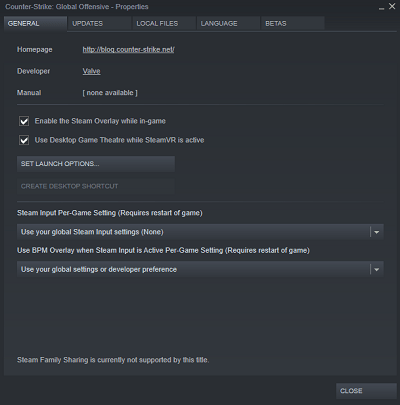
- Tip “-konsol” tırnak işaretleri olmadan ve basın “TAMAM.”
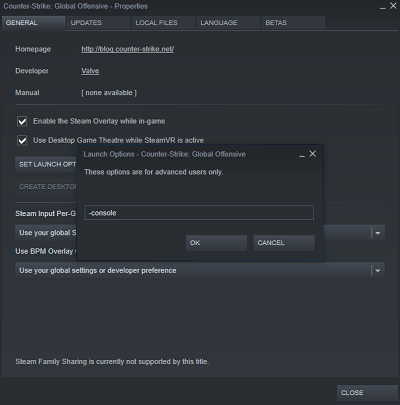
Artık oyunu Steam’e her yüklediğinizde komut konsolunu açmış olmalısınız.
4. Tuş Bağlamalarını CS:GO’da Atlamak için Fare Tekerleğini Kullanacak Şekilde Değiştirin
Konsol komutu üç ayrı kontrolden oluşur:
- “bind mwheelup +jump;”, fare tekerleğini yukarı kaydırdığınızda karakterinizin zıplamasını sağlayacaktır.
- “bind mwheeldown +atlama;” fare tekerleğini aşağı kaydırdığınızda zıplamanıza neden olur.
- “boşluk bağlama + atlama”, varsayılan atlama ayarının yerinde olmasını sağlar. Bununla, boşluk düğmesine bastığınızda karakteriniz hala zıplıyor.
Oyundayken konsolu açtıktan sonra aşağıdaki metni yapıştırın:
- Komut konsolunda, bağlantınızı bağlamak için aşağıdaki dizeyi yapıştırın. fare tekerleği Ve boşluk çubuğu zıplamak:
bind mwheelup +jump;bind mwheeldown +jump;bind space +jump - Yukarıdaki komut işe yaramazsa, “bağlama” dışındaki her şeyi tırnak içine almayı deneyin:
bind "mwheelup" "+jump"; bind "mwheeldown" "+jump"; bind "space" "+jump" - İle boşluk tuşundan atlama bağlamasını kaldıryukarıdaki “Adım 1 veya 2″deki komutun yalnızca ilk iki “bağlama” bölümünü kullanın.
Not: Yukarıdaki tuş atamalarının herhangi bir kombinasyonunu seçmek, silahınızın fare tekerleği kullanılarak değiştirilemeyeceği anlamına gelir.
Alternatif olarak, fare tekerleği komutunun yalnızca bir bölümünü kullanırsanız, diğeri varsayılan olarak silah değiştirmeyi sağlar. Örneğin, konsola “bind mwheelup +jump” (tırnak işaretleri olmadan) koymak, yukarı kaydırdığınızda zıplamanızı sağlar, ancak aşağı kaydırmak bir sonraki kullanılabilir silahınıza geçer.
5. CS:GO Özel Atlama Tuş Bağlama Değişikliklerini Varsayılana Döndürün
Fare düğmenizle zıplamak için özel CS:GO tuş atamalarınızı geri almak istiyorsanız, aşağıdaki adımları izleyin.
- Aşağıdaki tuş bağlama dizesini komut konsoluna yapıştırın:
bind mwheelup invprev;bind mwheeldown invnext;bind space +jump - Oyunda zıplamak için “Boşluk Çubuğunu” ve envanter seçimi için fare tekerleğini test ederek değişiklikleri onaylayın.
Yukarıdaki komut, silah değiştirme kontrollerinizi tekrar fare tekerleğine yerleştirir ve atlama eylem tuşunuz boşluk çubuğuna geri döner.
Kalıcı bir kurulum seçmediğiniz sürece, CS: GO’yu her açtığınızda konsol ayarlarını değiştirmeniz gerekir (daha fazlası aşağıdadır).
2. Fare Tekerleğini Kullanarak Atlamak için Yapılandırma Dosyasını Kullanma
Yukarıdaki “process #1”den komut konsolunu kullanmak istemiyor ve ayarları kalıcı yapmak istiyorsanız “process #2”yi (bu bölüm) kullanarak tuş atamalarını oyunun “config.cfg” dosyasına kaydedebilirsiniz. . Bu şekilde, oyun oynarken konsola ihtiyaç duyduğunuz her an “~” (tilde tuşu) tuşuna basabilirsiniz.
CS-GO’nun yapılandırma dosyasını bulmak için şu adrese gidin:
C:Program Dosyaları (x86)Steamuserdata#########730config
- “C:Program Dosyaları (x86)Steam” kısmı, orijinal olarak nereye kurduğunuza bağlı olarak varsayılan Steam konumunuzu gösterir.
- “#########” kısmı SteamID’nizi gösterir. PC’de birden fazla hesap Steam kullanıyorsa bu bilgilere ihtiyacınız olabilir. SteamID’nizi bulmak için bir sonraki bölümdeki adımları izleyin.
- “730” kısmı, CS-GO oyununu temsil eden Steam Uygulama Kimliğidir. Tüm oyunların benzersiz Uygulama Kimlikleri vardır.
SteamID’nizi bulmak için en kolay yol şu adımları takip etmektir:
- aç senin “Envanter” (adınız altındaki açılır menü).
- Tıklamak “Ticaret Teklifleri.”
- Tıklamak “Bana kim Takas Teklifleri gönderebilir?”
- “Üçüncü Taraf Siteler” bölümündeki URL’deki numara SteamID’nizdir.
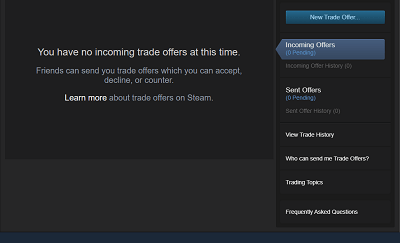
Yapılandırma dosyanız yukarıdaki dosya tarayıcı konumunda listelenmiyorsa, diğer sürücülere bakın veya Steam Kitaplığınızdaki “CS: GO” dizini için yerel dosyalara göz atın.
Game data klasöründeki “config.cfg” dosyasını bulduktan sonra Notepad (veya Notepad ++) ile açın ve aşağıdaki satırları ekleyin:
bind mwheelup +jump bind mwheeldown +jump
bind space +jumpKomutlar çalışmazsa, “bağlama” sözcüğü dışındaki her şeyi tırnak içine almayı deneyin:
bind “mwheelup” “+jump” bind “mwheeldown” “+jump”
bind “space” “+jump”Özel değişikliklerinizi geri almak için yapılandırma dosyasını bulmanız ve eklenen satırları kaldırmanız gerekir.
3. Fare Tekerleğini Bağlama CS:GO’da Atlamak İçin Tıklayın
Siz de bağlamak istiyorsanız “çark tıklaması” atlamak için (veya yalnızca tekerlek tıklamasını kullanın), bu seçeneği önceki yöntemlere ekleyebilir veya değiştirebilirsiniz. Fare tekerleğine tıklamak “mouse3” olarak tuşlanır.
“Atlamayı” fare tekerleği tıklaması olarak ayarlamak için aşağıdaki metin dizisini kullanın:
bind "mouse3" "+jump"Zıplamak için Neden Fare Tekerleğini Kullanmalı?
İnsanların neden CS:GO’da zıplamak için fare tekerleğini önerdiğini ve kullandığını merak ediyorsanız, en büyük sebep tavşan zıplamasıdır. Bazı oyuncular fare tekerleğini kullanmadan zıplayamayacaklarını söylüyorlar, çünkü boşluk atlama komutunu kullanırken A veya D ile saldırmak çok zor.
Birçok kullanıcıya göre, en iyi tavşancıklar “boşluk çubuğu” düzenli atlamalar için ve “fare tekerleği” tavşan zıplaması için. Bu kurulum, her iki seçeneği de “atlama” olarak yapılandırmayı gerektirir.
Ayrıca “fare tekerleği” yeniden bağlamak istediğinizde atlamak için “boşluk çubuğu” sesli sohbet için kullanmak gibi başka bir eyleme.
Mevcut seçeneklerden bağımsız olarak, hepsi kişisel tercihe bağlıdır. Bu tuş atamalarını deneyebilir ve çok dikkat dağıtıcı bulursanız hızlı bir şekilde geri alabilirsiniz.
Kapanışta, bu makaledeki talimatları kullanarak zıplamak için CS: GO’da fare tekerleği tıklamasını veya kaydırmayı bağlayabilirsiniz. Tuş atamaları genellikle oyuncu tercihleridir, ancak çoğu oyuncu, boşluk tuşu yerine fare tekerleği ile zıplamanın daha kolay olduğu konusunda hemfikirdir. Her şey oyunu ihtiyaçlarınıza göre optimize etmekle ilgili!














